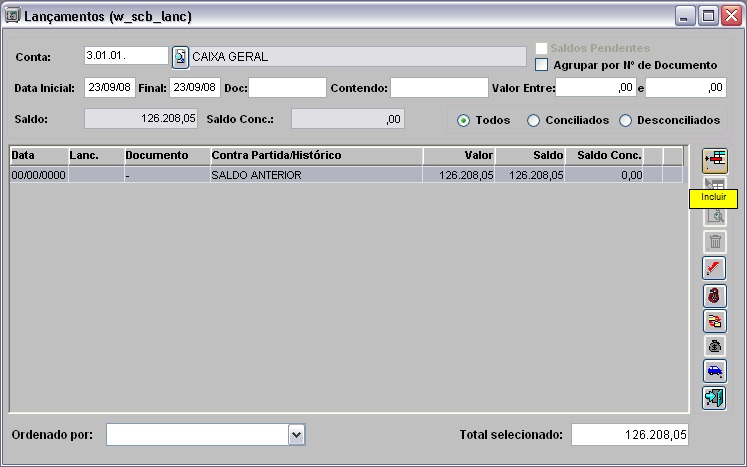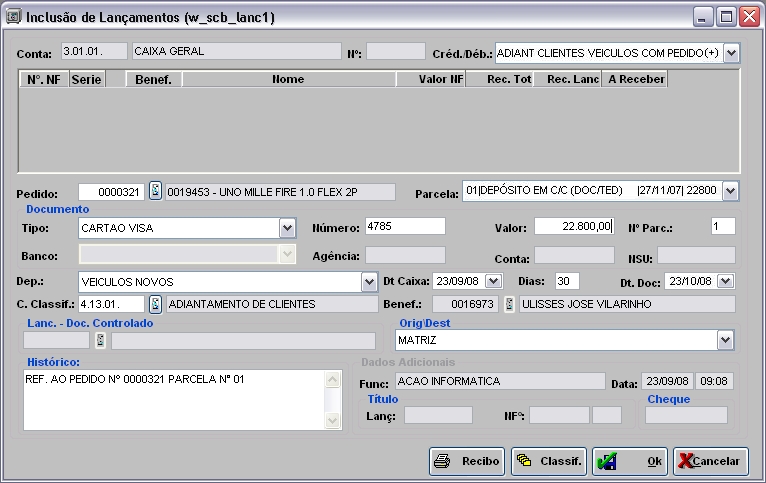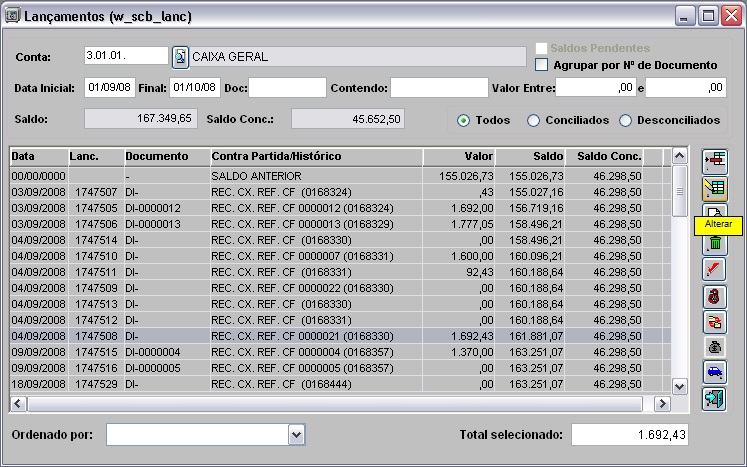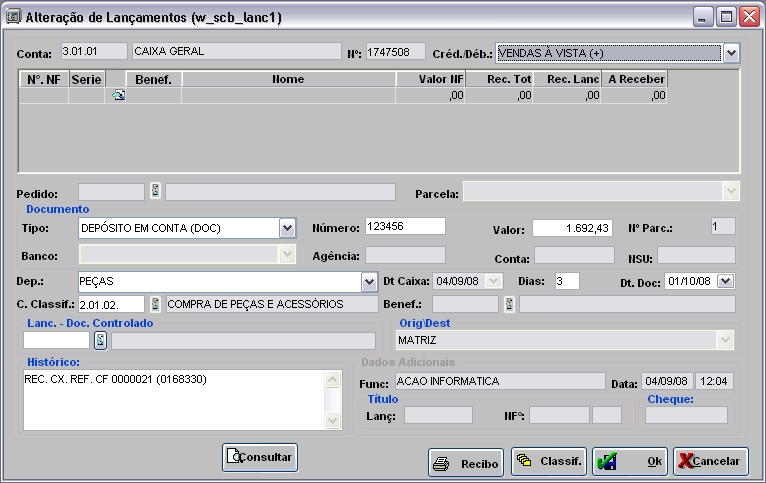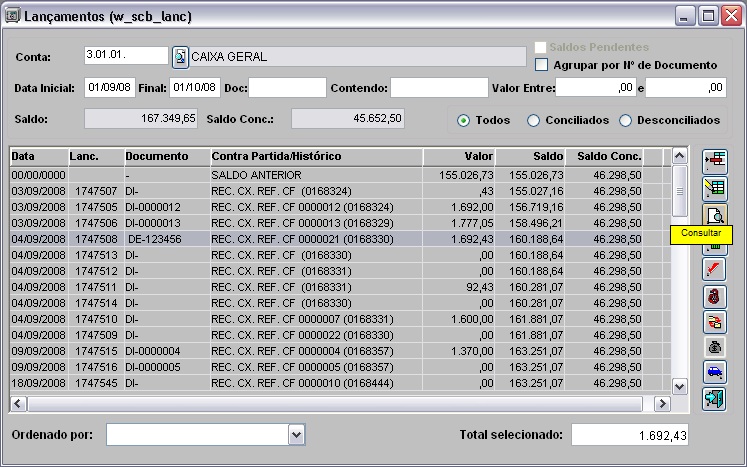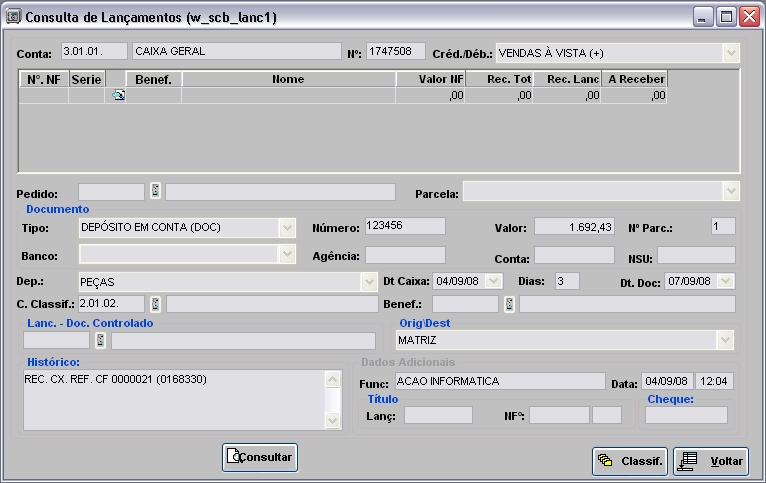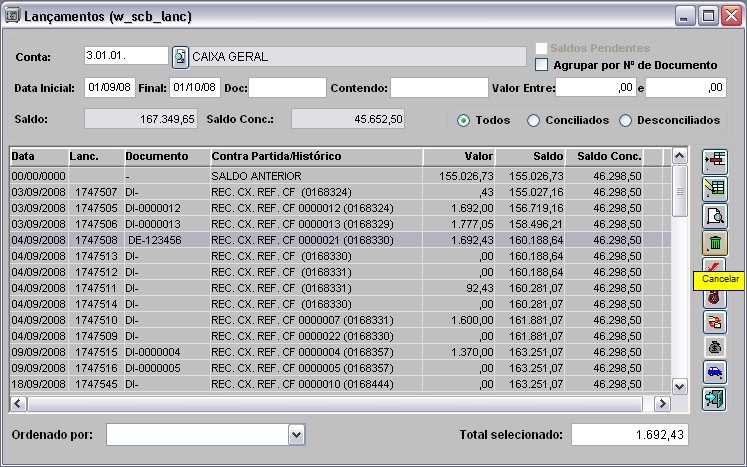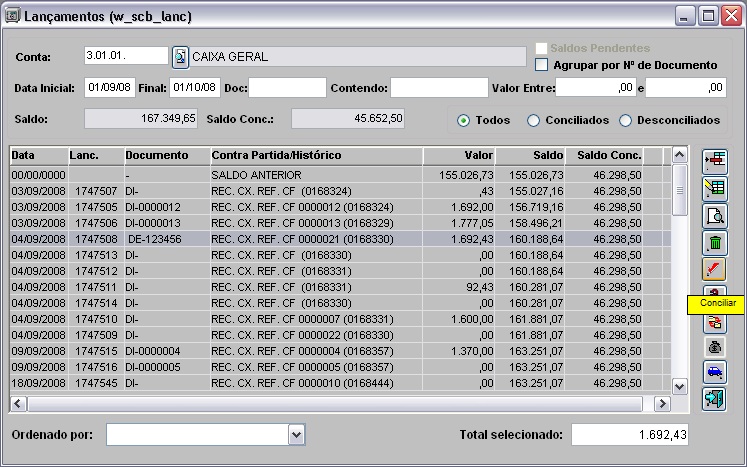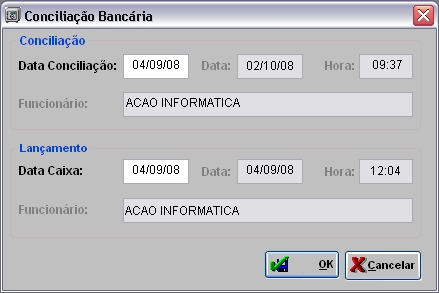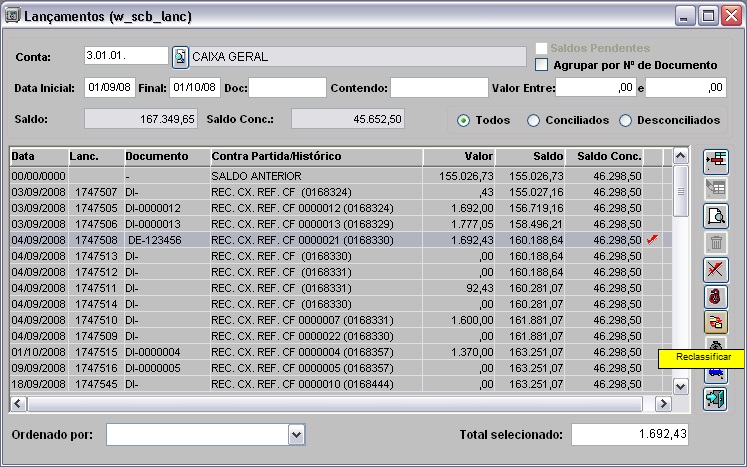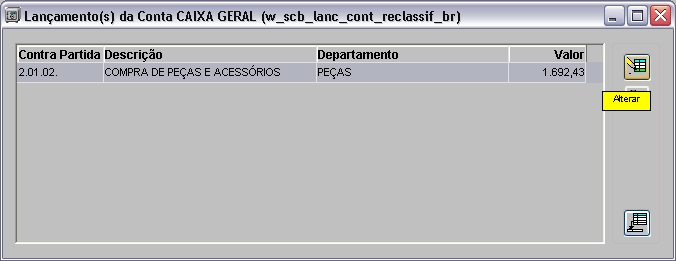De Dealernet Wiki | Portal de Soluзгo, Notas Tйcnicas, Versхes e Treinamentos da Aзгo Informбtica
(вҶ’EmissГЈo de Recibos) |
(вҶ’EmissГЈo de Recibos) |
||
| Linha 204: | Linha 204: | ||
'''4.''' Na janela '''Alteração de Lançamentos''' clique no botão '''Recibo'''; | '''4.''' Na janela '''Alteração de Lançamentos''' clique no botão '''Recibo'''; | ||
| - | + | [[Arquivo:Lancamentos29.jpg]] | |
'''5.''' Selecione o recibo a ser impresso e clique [[Arquivo:lancamentos42.jpg]]; | '''5.''' Selecione o recibo a ser impresso e clique [[Arquivo:lancamentos42.jpg]]; | ||
Edição de 13h54min de 31 de janeiro de 2011
Tabela de conteГәdo |
Introdução
Os LanГ§amentos sГЈo utilizados para controlar os caixas e bancos da empresa, tudo que Г© lanГ§ado no caixa e no banco, sejam pagamentos atravГ©s de cartГЈo de crГ©dito, DepГіsito em Conta (DOC), Cheque, Aviso de LanГ§amento, TransferГӘncias, dentro outros tipos de documentos, ou seja, tudo que Г© creditado/debitado Г© feito atravГ©s de LanГ§amentos no mГіdulo Controle BancГЎrio.
ConfiguraГ§Гөes
ParГўmetros
Bloqueia LanГ§amentos no Caixa se Houver PendГӘncia Recebimento
ImpressГЈo AutomГЎtica de Recibo
Utilizar no Controle BancГЎrio Pagamento
Verifica o Total Selecionado para Conciliar
Tabelas
Realizando Lançamentos
Como Realizar Lançamentos
MГ“DULO CONTROLE BANCГҒRIO
1. No menu principal clique Movimento e Lançamentos;
2. Na janela LanГ§amentos preencha as opГ§Гөes de filtro, como: Conta, Data Inicial e Final. Clique TAB;
Nota:
-
Гү possГӯvel utilizar os campos Doc, Contendo e Valor Entre, assim como as opГ§Гөes Agrupar por NВә de Documento, Todos, Conciliados e Desconciliados como opГ§Гөes de filtro.
3. Em seguida clique Incluir;
Nota:
-
Toda vez em que foi incluir lanГ§amentos e o parГўmetro Bloqueia LanГ§amentos no Caixa se Houver PendГӘncia Recebimento estiver configurado com Valor Sim, o sistema impede os lanГ§amentos financeiros em contas do Tipo Caixa quando houver notas pendentes de recebimento no dia anterior e mostra mensagem: NГЈo Г© possГӯvel incluir lanГ§amentos no caixa enquanto o(s) movimento(s) acima nГЈo for(em) recebido(s).
4. Selecione o CrГ©dito/DГ©bito, nГәmero do Pedido, a quantidade de Parcela(s),
5. Informe os dados do Documento preenchendo o Tipo do documento a ser lanГ§ado, o NГәmero do documento (do lanГ§amento), o Valor da venda, o NВә Parcelas do documento, NSU nГәmero seqГјencial Гәnico (cГіdigo de autorização);
6. Preencha o Departamento que será vinculado o lançamento, a Dt Caixa, a quantidade de Dias, Dt Documento, C.Classificação, Histórico, Orig/Destino;
7. Clique em OK;
Sempre que o tipo do documento estiver atrelado a qualquer forma de pagamento que utilize TEF, o sistema realiza o lanГ§amento automГЎtico dos recebimentos TEF (cartГөes de crГ©dito) abrindo a janela para realização do Recebimento TEF.
8. Informe a Impressora Dual e selecione a Forma de Pagamento;
9. Marque o NВә de Vias TEF (Sitef). Clique em ![]() .
.
Nota:
- O processo de Recebimento TEF também pode ser feito no módulo de Emissor de Cupom Fiscal, ver documentação Emissão de Cupom Fiscal.
Como Alterar Lançamentos
MГ“DULO CONTROLE BANCГҒRIO
1. No menu principal clique Movimento e Lançamentos;
2. Na janela LanГ§amentos preencha as opГ§Гөes de filtro, como: Conta, Data Inicial e Final. Clique TAB;
Nota:
-
Гү possГӯvel utilizar os campos Doc, Contendo e Valor Entre, assim como as opГ§Гөes Agrupar por NВә de Documento, Todos, Conciliados e Desconciliados como opГ§Гөes de filtro.
3. Em seguida selecione o lançamento e clique Alterar;
4. Altere as informaГ§Гөes necessГЎrias do lanГ§amento.
Como Consultar Lançamentos
MГ“DULO CONTROLE BANCГҒRIO
1. No menu principal clique Movimento e Lançamentos;
2. Na janela LanГ§amentos preencha as opГ§Гөes de filtro, como: Conta, Data Inicial e Final. Clique TAB;
Nota:
-
Гү possГӯvel utilizar os campos Doc, Contendo e Valor Entre, assim como as opГ§Гөes Agrupar por NВә de Documento, Todos, Conciliados e Desconciliados como opГ§Гөes de filtro.
3. Em seguida selecione o lançamento e clique Consultar;
4. Visualize as informaГ§Гөes do lanГ§amento.
Como Cancelar Lançamentos
MГ“DULO CONTROLE BANCГҒRIO
1. No menu principal clique Movimento e Lançamentos;
2. Na janela LanГ§amentos preencha as opГ§Гөes de filtro, como: Conta, Data Inicial e Final. Clique TAB;
Nota:
-
Гү possГӯvel utilizar os campos Doc, Contendo e Valor Entre, assim como as opГ§Гөes Agrupar por NВә de Documento, Todos, Conciliados e Desconciliados como opГ§Гөes de filtro.
3. Em seguida selecione o lançamento e clique Cancelar;
4. Informe o Motivo do cancelamento do lançamento. Clique OK.
FunГ§Гөes Adicionais
Conciliação Bancária
MГ“DULO CONTROLE BANCГҒRIO
A conciliação bancária tem por objetivo confirmar o lançamento que foi feito.
1. No menu principal clique Movimento e Lançamentos;
2. Na janela LanГ§amentos preencha as opГ§Гөes de filtro, como: Conta, Data Inicial e Final. Clique TAB;
Nota:
-
Гү possГӯvel utilizar os campos Doc, Contendo e Valor Entre, assim como as opГ§Гөes Agrupar por NВә de Documento, Todos, Conciliados e Desconciliados como opГ§Гөes de filtro.
3. Em seguida selecione o lançamento e clique Conciliar;
4. Clique OK.
Nota:
- A da Data Conciliação e a Data Caixa podem ser alteradas.
Reclassificar
MГ“DULO CONTROLE BANCГҒRIO
A reclassificação é realizada após a conciliação e tem por objetivo reclassificar a nova conta em que o lançamento será feito.
1. No menu principal clique Movimento e Lançamentos;
2. Na janela LanГ§amentos preencha as opГ§Гөes de filtro, como: Conta, Data Inicial e Final. Clique TAB;
Nota:
-
Гү possГӯvel utilizar os campos Doc, Contendo e Valor Entre, assim como as opГ§Гөes Agrupar por NВә de Documento, Todos, Conciliados e Desconciliados como opГ§Гөes de filtro.
3. Em seguida selecione o lançamento e clique Reclassificar;
4. Clique Alterar;
5. Informe a Nova conta do lançamento. Clique OK.
EmissГЈo de Recibos
MГ“DULO CONTROLE BANCГҒRIO
Os Recibos são emitidos toda vez que o cliente realiza algum tipo de lançamento.
1. No menu principal clique Movimento e Lançamentos;
2. Na janela LanГ§amentos preencha as opГ§Гөes de filtro, como: Conta, Data Inicial e Final. Clique TAB;
Nota:
-
Гү possГӯvel utilizar os campos Doc, Contendo e Valor Entre, assim como as opГ§Гөes Agrupar por NВә de Documento, Todos, Conciliados e Desconciliados como opГ§Гөes de filtro.
3. Em seguida selecione o lançamento e clique Alterar;
4. Na janela Alteração de Lançamentos clique no botão Recibo;
5. Selecione o recibo a ser impresso e clique ![]() ;
;
Nota:
- Utilize o campo Observação para inserir informaГ§Гөes que serГЈo visualizadas no recibo.
6. Para visualizar o recibo, clique Preview. E Imprimir para imprimir;
7. Recibo impresso.
Conta de Classificação
MГ“DULO CONTROLE BANCГҒRIO
A Conta Classificação Г© similar Г reclassificação que Г© realizada na janela LanГ§amentos, a Гәnica diferenГ§a Г© que na conta classificação Г© possГӯvel classificar as contas por departamento distribuindo o valor do lanГ§amento pelos departamentos responsГЎveis.
1. No menu principal clique Movimento e Lançamentos;
2. Na janela LanГ§amentos preencha as opГ§Гөes de filtro, como: Conta, Data Inicial e Final. Clique TAB;
Nota:
-
Гү possГӯvel utilizar os campos Doc, Contendo e Valor Entre, assim como as opГ§Гөes Agrupar por NВә de Documento, Todos, Conciliados e Desconciliados como opГ§Гөes de filtro.
3. Em seguida selecione o lançamento e clique Alterar;
4. Na janela Alteração de Lançamentos clique no botão Classif.;
5. Clique Alterar;
6. Informe o % de cada Departamento responsável pela conta classificação do lançamento. Clique OK;
7. Valor do lançamento distribuindo pelos Departamentos responsáveis.